„Microsoft“ įdiegė vietinio virtualiojo darbalaukio palaikymą įmonės „Windows 10“ operacinėje sistemoje, leidžiančią vartotojams naudoti kelis virtualius darbalaukius, kad dalintųsi programomis.
Ši funkcija nėra visiškai nauja, net ne „Windows“, nes „Microsoft“ savo „Windows XP“ operacinei sistemai pasiūlė programą, vadinamą „Virtual Desktop Manager“.
Nuo to laiko funkcionalumas beveik nepasikeitė, o pagrindinis skirtumas yra tas, kad naujasis įdiegimas yra įprastas, o tai reiškia, kad vartotojams nereikia įdiegti programinės įrangos, kad jie galėtų naudoti virtualiuosius darbalaukius savo kompiuteryje.
Natūralus įgyvendinimas yra gana ribotas, kai reikia išsiaiškinti, ką su juo galite padaryti. Pvz., Negalite nustatyti skirtingų darbalaukio fono paveikslėlių, ir nėra galimybės pasirinkti, jei norite paleisti kitą darbalaukį sistemos paleidime.
„Virtual Desktop Enhancer“
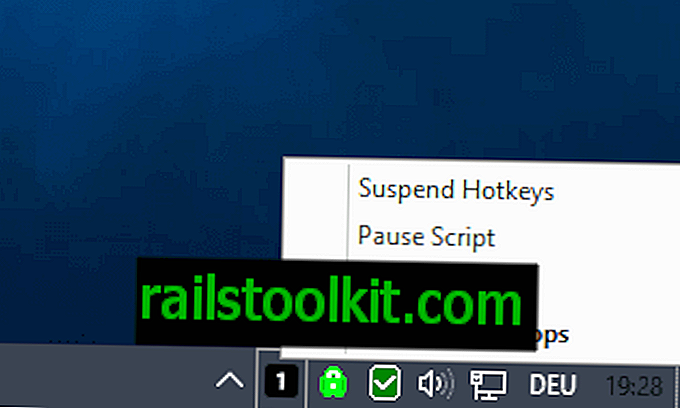
„Virtual Desktop Enhancer“ yra nemokama „Windows 10“ programa, praplečianti „Microsoft“ virtualiojo darbalaukio įdiegimo funkcijas. Tai nepalieka pagrindinių funkcijų, tačiau prideda funkcijų, kurios vartotojams gali būti naudingos.
Kai kurios funkcijos tampa prieinamos iškart. Pavyzdžiui, galite naudoti sparčiuosius klavišus nuo ALT-0 iki ALT-9, pavyzdžiui, norėdami perjungti virtualius darbalaukius.
Nors „Windows 10“ pagal numatytuosius nustatymus palaiko sparčiuosius klavišus, ji nepersijungia su sparčiaisiais klavišais, kad iškart atidarytų tam tikrą virtualų darbalaukį.
- Atidaromas „Windows-Tab“ užduočių vaizdas, kurį galite naudoti virtualiems darbalaukiams perjungti.
- „Windows-Ctrl“ kairėn ir „Windows Ctrl“ dešinė perjungia į ankstesnį arba kitą virtualų darbalaukį.
- „Windows-Ctrl-D“ sukuria naują virtualų darbalaukį
- „Windows-Ctrl-F4“ uždaro aktyvųjį virtualų darbalaukį
Taigi naujasis „Alt“ klavišų derinys leidžia greitai perjungti darbalaukius, o tai naudinga, jei naudojate daugiau nei du. Spartųjį klavišą lengviau naudoti ir ant jo, kad jis galėtų jums geriau pasirodyti, net jei naudojate tik vieną ar du.
Kita funkcija, kurią programa prideda „Windows 10“, yra ta, kad piktogramoje rodomas aktyvaus virtualiojo darbalaukio numeris. Jums gali reikėti sukonfigūruoti „Windows“, kad ši piktograma būtų rodoma visą laiką, tačiau prieš tai ji tapo naudinga.
Dvi funkcijos, kurios iš karto nėra pasiekiamos, yra skirtingų virtualiųjų darbalaukių darbalaukio fonų nustatymas ir darbalaukio pradžios programos, kuri bus įkeliama paleidžiant „Windows“, pasirinkimas.
Abi parinktys yra sukonfigūruojamos tik nustatymų faile, esančiame programos šakniniame kataloge. Atidarykite jį paprasto teksto rengyklėje ir redaguokite skyriuje „Bendrieji“ arba „Užsklandos“ pateiktas funkcijas.

Norėdami perjungti paleidžiamą darbalaukį, tiesiog pakeiskite numerį po DefaultDesktop = jo numeriu.
Užsklandos tapetai yra kitoks žvėris. Galite naudoti vientisas spalvas naudodami šešioliktainius kodus, naudodami šį formatą: 0xFF0000
Vietoje to taško galite pridėti kelius į vietinius vaizdus, kurie bus įkeliami kaip pasirinkto virtualiojo darbalaukio fonai.
Programa siūloma kaip vykdomasis failas, kurį galite paleisti, arba kaip „AutoHotkey“ scenarijus, kurį galite paleisti, jei turite įrenginyje įdiegtą programinę įrangą.
Norėdami gauti daugiau patarimų ir tiesioginių atsiliepimų, galite patikrinti oficialią „Reddit“ giją
Uždarymo žodžiai
Jei dirbate su pagrindine „Windows 10“ virtualiojo darbalaukio funkcija, jums gali būti naudinga „Virtual Desktop Enhancer“, nes ji prideda keletą funkcijų prie paprastų kaulų.
Kai kurie vartotojai gali pasirinkti trečiųjų šalių alternatyvas, siūlančias geresnį funkcionalumą nei „Windows 10“ gimtoji integracija. Pavyzdžiui, yra „nSpaces“, siūlančių tokias funkcijas kaip apsauga nuo slaptažodžio, „Dexpot“ ir daugybė kitų virtualiųjų darbalaukių tvarkytuvų.
Dabar jūs : Ar naudojate virtualius stalinius kompiuterius?














